
У гэтай кароткай інструкцыі падрабязна пра тое, як змяніць фармат здымкі фота на JPG на вашым iPhone, а таксама некаторыя дадатковыя нюансы, якія могуць апынуцца ў кантэксце фарматаў фотаздымкаў на гэтым тэлефоне. Таксама можа быць карысным: Як скінуць фота з iPhone на кампутар па кабелі і Wi-Fi.
Як ўключыць здымку фота ў JPG па змаўчанні на iPhone
Для таго, каб камера iPhone заўсёды здымала фота ў фармаце JPG, прарабіце наступныя простыя крокі:
- Адкрыйце «Настройкі» і выберыце пункт «Камера».
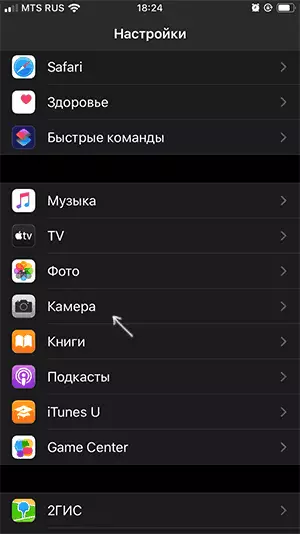
- Націсніце па пункце «Фарматы».
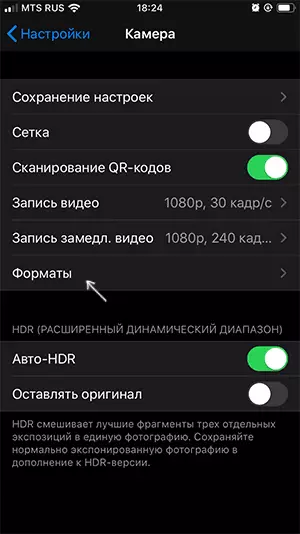
- Выберыце пункт «Найбольш сумяшчальны».
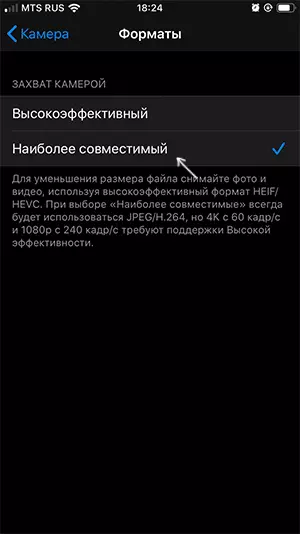
На гэтым усё: вы зрабілі так, што ўсе фота будуць JPG, а відэа - mp4 (з кодэкам H.264) і іх можна будзе адкрыць практычна на любой прыладзе. Звярніце ўвагу, што пасля пераключэння гэтага параметру, стане немагчыма запісаць відэа ў фармаце 4K 60 FPS, а таксама Full HD 240 FPS.
Дадатковы нюанс, які варта адзначыць: калі такім жа чынам вы зойдзеце ў налады прыкладання «Фота» на iPhone, у раздзеле «Перанос на Mac або ПК» можна выставіць дзве опцыі - «Пераносіць арыгіналы» або «Аўтаматычна».
У выпадку выбару «Аўтаматычна», калі аперацыйная сістэма, на якую вы пераносіце файлы не падтрымлівае фота HEIC, яны будуць канвертаваны ў JPG самім тэлефонам (праўда, у мяне не заўсёды спрацоўвала).
Дарэчы, калі вы дзяліцеся фота з iPhone праз мессенджер або пошту, як правіла канвертацыя таксама адбываецца аўтаматычна.
